После установки Windows 10 нужно в обязательном порядке активировать операционную систему не позднее, чем закончится демонстрационный 30-дневный период. В противном случае на экране будет постоянно всплывать напоминание об отсутствии лицензии.

Чтобы убрать раздражающее уведомление, не обязательно активировать ОС – вместо этого достаточно выполнить несколько простых шагов, речь о которых и пойдет в данной статье.
В каких случаях появляется надпись активатора
После установки Windows из любого источника обязательным условием является использование ключа, который подтвердит лицензию и позволит использовать все возможности ОС.
Всплывающее предупреждение о необходимости активации возможно в следующих случаях:
- Пользователь установил тестовую версию и забыл ввести ключ активации, из-за чего система напоминает о необходимости сделать это по окончании бесплатного периода.
- На компьютере была произведена установка пиратской версии операционной системы без отключения обновлений.
В таком случае во время сверки с серверами Microsoft обнаруживается конфликт, в результате которого и выводится соответствующее уведомление.
- Программный сбой — менее распространенная, но возможная причина. Иногда ошибки в ПО провоцируют изменение системных файлов, на фоне чего происходит сбой активации. Возникать проблема может даже на лицензионной версии.
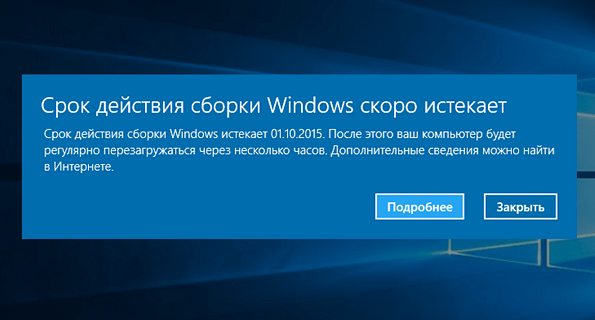
Иногда скрыть предупреждение можно лишь на время, но затем оно снова напоминает о себе. Чтобы избавиться от текста навсегда, не обязательно приобретать официальную версию Windows.
Как убрать надпись активации на экране Windows 10 в правом нижнем углу без активации навсегда
Надпись с напоминанием о необходимости ввести ключ появляется регулярно или не исчезает вообще, что вызывает определенный дискомфорт у пользователей ПК, заставляя их искать различные способы, как убрать предупреждение в нижнем экранном углу. Далее рассмотрим основные способы, которые дают ожидаемый результат.
Удаление надписи с помощью встроенных инструментов Windows
Самым быстрым методом считается избавление от водяного знака через раздел уведомлений, но это только временная мера. Отключение напоминания проблему активации не решает, и может случиться так, что однажды операционная система просто перестанет работать.
Тем временем чтобы скрыть предупреждение, достаточно придерживаться следующей инструкции:
- Открываем «Пуск», находим в вертикальной панели слева значок шестеренки, который ведет в параметры, кликаем на него.

- Дальше нажимаем на значок ноутбука с подписью «Система».

Между тем, существует несколько способов отключения уведомления, дающие как временный, так и постоянный эффект - Находим пункт «Уведомления и действия», снимаем выделенные на скриншоте галочки или переводим их в неактивное положение, если они представлены в виде переключателей. Если не хочется отказываться от опции полностью, можно попробовать разные варианты, найдя в итоге оптимальное для себя решение.

- Важнее всего отключить пункт об уведомлениях от приложений и других отправителей, ведь тогда нужные галочки уберутся сами.

Проще всего отключить уведомления в настройках системы, правда, через время оно появится вновь
Обычно после этого надпись пропадает сразу, хотя иногда приходится перезагрузить устройство. Функция имеется как на Windows 10, так и на некоторых более ранних версиях ОС, включая «семерку». Там соответствующие настройки находятся в параметрах Центра поддержки.
Еще один способ решения поставленной задачи заключается в том, чтобы внести изменения в групповую политику. Здесь все тоже достаточно просто, главное, не нажимать ничего лишнего.
Пошаговый алгоритм выглядит следующим образом:
- Запускаем командную строку сочетанием Win+ R и вводим запрос gpedit.msc и подтверждаем действие.
- В меню слева находим подраздел, названный «Конфигурация пользователя».
- Кликаем на последнюю папку с шаблонами и находим там еще одну, которая отвечает за «Пуск» и панель задач.
- Переходим в свойства через нажатие правой клавишей мыши и смотрим в правую половину окна. Находим там пункт, предполагающий удаление уведомлений.
- Открываем «Состояние» и ставим галочку на «Включено».
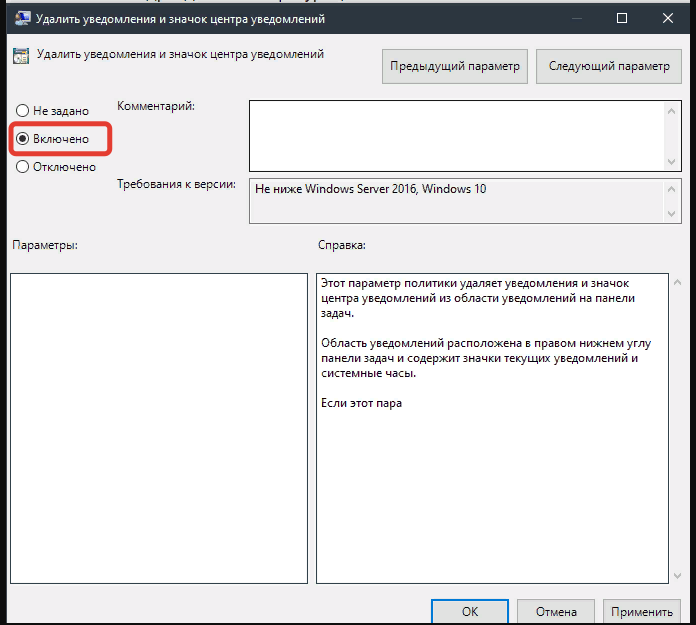
В конце можно через «Диспетчер задач» перезапустить проводник или просто перезагрузить ПК.
Через редактор реестра
Для этого подхода необходимо заранее создать точку для восстановления ОС, чтобы откатить все, если что-то пойдет не так.
Действуем через командную строку:
- Вбиваем туда regedit и открываем указанный ниже путь.

- После нажатия на Activation переходим к документу «Manual».
- Переключаемся на контекстное меню и пробуем изменить содержание, введя в окошко вместо «0» значение «1».

Еще один вариант деактивации заключается в отключении уведомления через редактор реестра в Windows OS
Если все сделано правильно, после перезагрузки напоминание об активации операционной системы автоматически исчезнет.
System32
Таким образом можно отключить системный файл с последующим удалением из папок ОС. В этом случае уничтожается сам элемент, который отвечает за защиту Windows от пиратских действий.
Для этого не потребуется много усилий:
- Через командную строку вводим сочетание «services.msc», подтверждаем и ждем открытия окна.
- Справа находим ту строчку, где говорится о защите ПО. Через контекстное меню выбираем «Остановить».

- Теперь через проводник идем на диск C в папку сперва Windows, а затем — system32.

Также попробуйте избавиться от навязчивого уведомления через папку system32, получив более долгосрочный результат - В открывшемся перечне нужно найти все файлы со специфически длинным расширением и удалить их. После этого просто перезагружаем компьютер или ноутбук.

Если же таких файлов в папке не нашлось, значит придется воспользоваться альтернативным методом.
Получение ключа через KMSAuto
Достаточно популярное в Сети приложение для активации нелицензированного ПО. Преимуществом данной утилиты является то, что оценить ее полезные возможности можно и без предварительной установки.
Сначала нужно скачать из интернета архив с KMSAuto Net Portable, на время отключить антивирус, провести распаковку.
Если запрашивается пароль, то обычно это «111». После запуска программы нажимаем на «Активацию» и дожидаемся, пока командная строка выдаст «Done». После этого можно сразу же удалить утилиту и снова запустить антивирус.

Хотя программа эффективная и убирает предупреждение с дисплея, она не гарантирует, что спустя несколько месяцев текст экранного уведомления не появится снова. В среднем повторное использование утилиты может потребоваться спустя 3-6 месяцев.
Другие утилиты
Воспользоваться можно и некоторыми другими приложениями, которые помогут быстро и без лишних усилий избавиться от просьбы активировать Windows.
Обратить внимание стоит на следующие утилиты:
- Universal Watermark Disabler — бесплатная программа убирает надпись в несколько кликов;
- Re-Loader Activator — действует схожим образом, также предлагает обновить лицензию для уже установленного пакета Office;
- WCP Watermark Editor — простое и понятное решение, избавляется от текста в углу главного экрана после минимального количества действий.
О необходимости и способах подготовки Windows перед удалением надписи об активации
В особой подготовке Windows перед устранением надписи обычно нет необходимости, поскольку все перечисленные способы достаточно безопасные. Главное — действовать пошагово и не выполнять лишних движений.
Рекомендованной мерой является разве что создание точки восстановления ОС, чтобы в случае любых ошибок или сбоев была возможность вернуться к тому образу системы, который использовался до удаления предупреждения о необходимости активации.
Наиболее простой выход — приобрести официальную лицензию Windows, но и здесь нужно быть осторожным.
В Сети мошенники часто предлагают ключ по низкой цене, но с большой долей вероятности это или способ продвижения пиратских версий, или уловка для выманивания средств/личных данных.
Как видите, убрать надпись на нелицензионной или тестовой версии операционной системы вполне реально, причем максимально быстро и просто. Для этого не потребуются особые умения или знания в области программирования, а способы с использованием специальных утилит, вообще, предполагают минимум усилий. Пробовать можно разные подходы, что в итоге позволит найти оптимальный для вашего ПК.
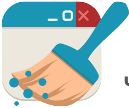


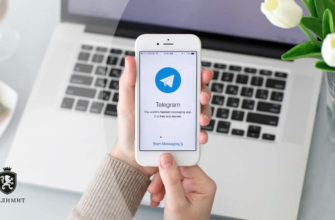



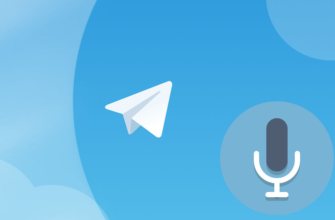
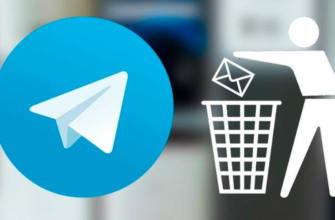
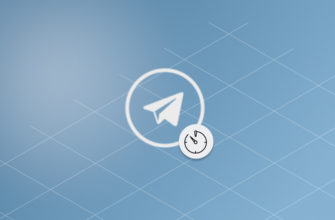
Я привык все править через реестр винды. Я так делал еще с 7 и xp. Конечно это все долго и муторно, но по инструкции все идет куда веселее)
Довольно муторно все это делать. Меня пока эта надпись не бесит, а вот как надоест вот тогда и уберу по инструкции.
Мне как бы она не мешает так как я часто переустанавливаю систему, но теперь можно воспользоваться инструкцией, а то полная переустановка занимает не один час.
Лишние надписи с напоминаниям мне мешают и отвлекают от работы. Удалить получилось, но пришлось время потратить.